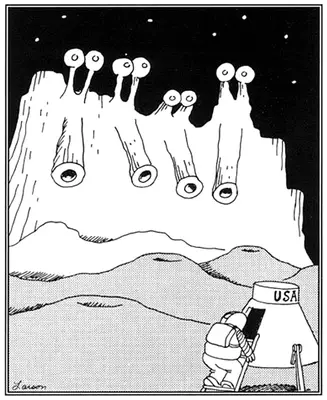Apple-ID: So melden Sie sich auf iPhone, iPad und Mac bei Ihrem Konto an
Ein Apple ID wird verwendet, um auf alle Dienste des Unternehmens zuzugreifen, und es gibt eine einfache Möglichkeit für Benutzer, sich auf Geräten wie einem iPhone, iPad und Mac bei ihrem Konto anzumelden. Sobald sich ein Benutzer mit seiner Apple-ID anmeldet, kann er Dienste wie den App Store, Apple Music, FaceTime, iCloud, iMessage, Find My, Apple Pay, Apple TV und mehr nutzen. Eine Apple-ID besteht aus einer E-Mail-Adresse und einem Passwort sowie Zahlungsinformationen, die auf allen Apple-Geräten verwendet werden.
Während der Hauptzweck einer Apple-ID darin besteht, Informationen zwischen Geräten im Apple-Ökosystem zu synchronisieren, kann sie auch zur Anmeldung bei Apple-Diensten auf Geräten von Drittanbietern verwendet werden. Android-Benutzer müssen beispielsweise eine Apple-ID eingeben, wenn sie die Apple Music-App verwenden oder Apple TV auf ihren Geräten ansehen. Bei einigen Smart-TVs, die über die Apple TV-App verfügen, müssen sich Benutzer auch mit ihrer Apple-ID anmelden. Auf einem Windows-PC kann eine Apple-ID verwendet werden, um sich bei iCloud anzumelden und auf gespeicherte Fotos, Dokumente, Videos und mehr zuzugreifen. Dies ist besonders nützlich für iPhone-Benutzer, die einen Windows-PC verwenden.
Verwandte Themen: So aktualisieren Sie die Apple-ID-Einstellungen
Der Vorgang zur Anmeldung bei eine Apple-ID Auf einem iPhone, iPad oder iPod Touch ist das Gleiche. Sofern die Apple-ID bereits erstellt wurde, müssen Benutzer die öffnen Einstellungen App und tippen Sie auf anmelden Knopf ganz oben. Geben Sie die mit der Apple-ID verknüpfte E-Mail-Adresse zusammen mit dem Passwort ein. In manchen Fällen, Apple könnte fragen für einen sechsstelligen Bestätigungscode, der an ein vertrauenswürdiges Gerät oder eine vertrauenswürdige Telefonnummer gesendet wird. Geben Sie es ein, um den Vorgang abzuschließen. Um sich auf einem Mac mit der Apple-ID anzumelden, klicken Sie auf das Apple-Symbol in der Menüleiste und wählen Sie „ Systemeinstellungen . Klick auf das Anmelden Knopf ganz oben. Geben Sie die Apple-ID und das Passwort ein, gefolgt vom Bestätigungscode. Um sich auf einem Apple TV bei Apple ID anzumelden, navigieren Sie zu Einstellungen vom Startbildschirm aus. Wählen Benutzer und Konten und dann Neuen Benutzer hinzufügen . Befolgen Sie die Anweisungen auf dem Bildschirm, um die Anmeldung abzuschließen.
Apple-ID-Verifizierungscodes

Aus Sicherheitsgründen wird Apple nach einem Bestätigungscode fragen, wenn sich ein Benutzer auf einem neuen Gerät mit seiner Apple-ID anmeldet. Das Zwei-Faktor-Authentifizierungssystem von Apple umfasst entweder den Erhalt eines Codes auf einem „vertrauenswürdigen Gerät“ oder den Erhalt einer Textnachricht oder eines Anrufs an eine vertrauenswürdige Telefonnummer. Ein vertrauenswürdiges Gerät ist ein anderes Apple-Gerät, das dem Benutzer gehört. Wenn sich der Benutzer beispielsweise auf einem iPhone bei seiner Apple-ID anmeldet, wird der Bestätigungscode auf seinem iPad, Mac oder seiner Apple Watch angezeigt, sofern verfügbar. Nachdem Benutzer zur Eingabe eines Bestätigungscodes aufgefordert wurden, können sie jedes ihrer anderen vertrauenswürdigen Geräte überprüfen und nach einem Pop-up mit der Meldung suchen Ihre Apple-ID wird für die Anmeldung an einem neuen Gerät verwendet. Klicke auf Erlauben und der Bestätigungscode wird angezeigt, der dann auf dem anderen Gerät eingegeben werden kann, um die Anmeldung abzuschließen.
Wenn der Benutzer keines seiner vertrauenswürdigen Geräte in der Nähe hat, kann er den Bestätigungscode auch über eine vertrauenswürdige Telefonnummer erhalten. Benutzer müssen auf klicken Ich habe keinen Bestätigungscode erhalten Option auf dem Anmeldebildschirm und wählen Sie aus, dass der Code an die vertrauenswürdige Nummer gesendet werden soll. Der Apple ID Der Bestätigungscode wird dann per SMS oder Telefonanruf an sein Telefon gesendet.
Weiter: Status des Apple-ID-Servers – Was tun, wenn ein Apple-ID-Fehler angezeigt wird?